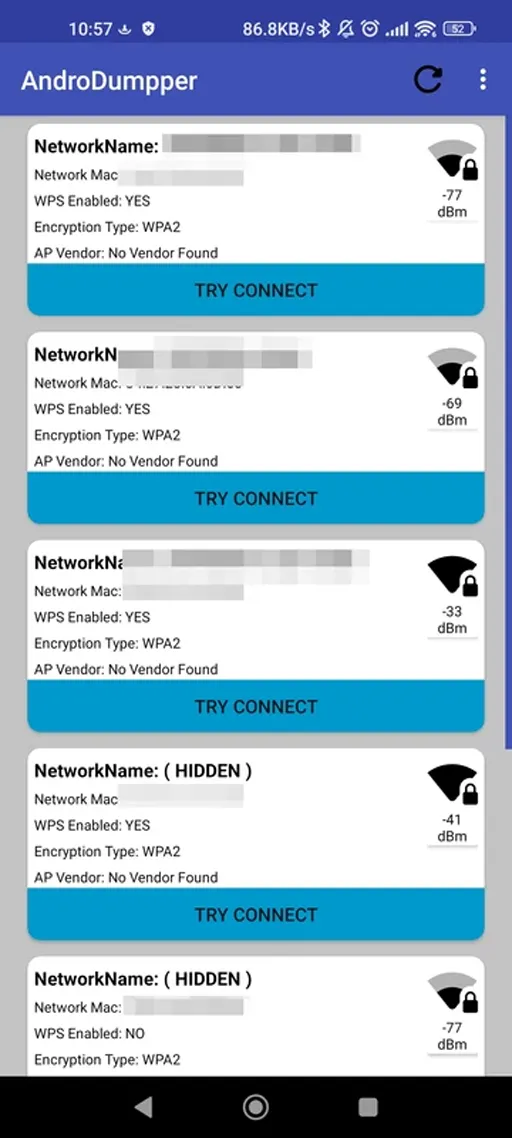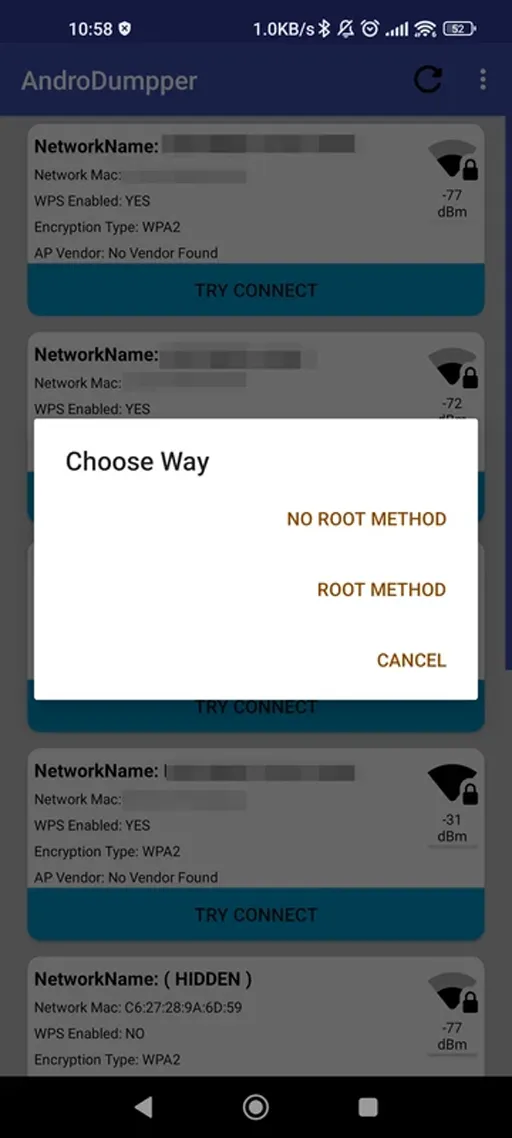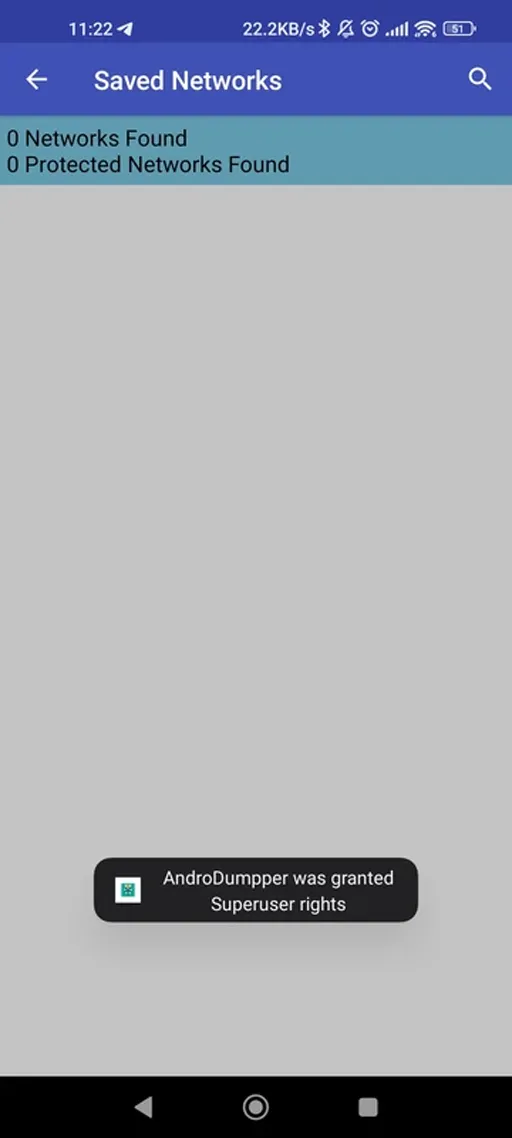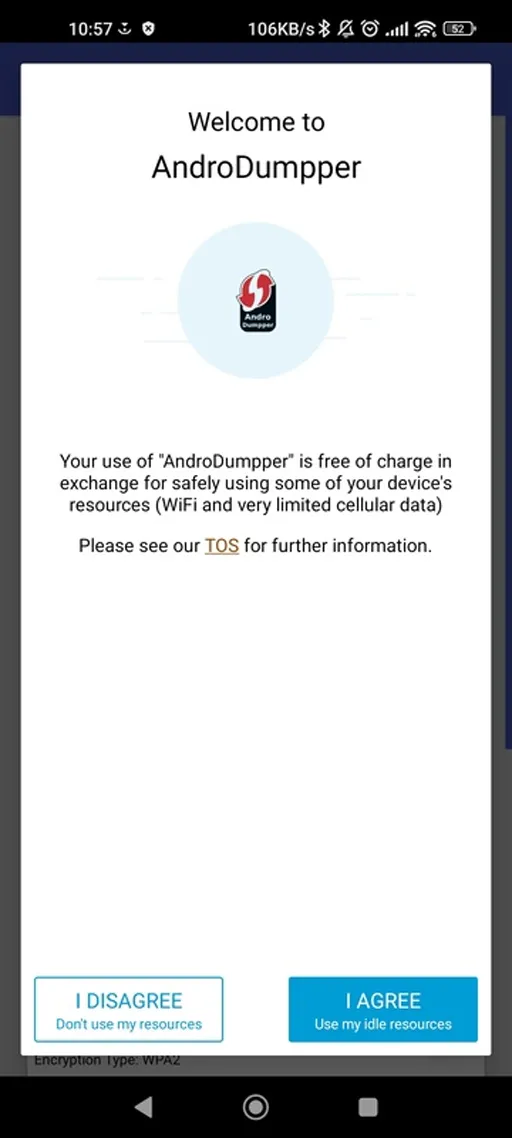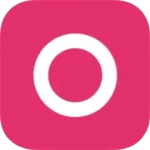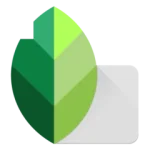AndroDumpper مهكر

- تحديث
- النسخة3.11
- الحجم11 MB
- المتطلباتاندرويد 5.0 والأحدث
- التصنيف تطبيقات مهكرة
- متجر بلاى
البحث عن تطبيقات لاختراق شبكات الواي فاي يزداد يوميًا، ورغم صعوبة الأمر إلا أن تطبيق AndroDumpper WIFI For Android مهكر يقدم حلاً. ومع ذلك، يجب التنبيه أن اختراق الشبكات لا يمكن إلا على عدد محدود جدًا منها، بسبب التحسينات الأمنية للشبكات الحديثة. معظم الأحيان يتطلب الأمر عملية روت أو كسر حماية الجهاز، وهو ما لا يُنصح به خاصة مع الأجهزة الحديثة. التطبيق يُستخدم منذ سنوات وحقق شعبية كبيرة، لكن الزمن تغير وأصبحت الشبكات أصعب في الاختراق.
مميزات برنامج اختراق شبكات الواي فاي AndroDumpper WIFI WPS Apk مهكر
سهولة الاستخدام: من أبرز مميزات تطبيق AndroDumpper WIFI WPS مهكر هو سهولة الاستخدام. بفضل واجهته البسيطة المكونة من صفحة واحدة، يمكن للمستخدمين الوصول إلى شبكات الواي فاي القريبة بسهولة. لا يحتاج التطبيق إلى أي مهارات تقنية خاصة، وهو مناسب للمبتدئين والمحترفين على حد سواء.
حجم التنزيل: يتميز برنامج AndroDumpper مهكر بحجمه الصغير الذي لا يتجاوز 10 ميجا بايت، مما يجعله خيارًا مثاليًا للأجهزة ذات المساحات التخزينية المحدودة. بالرغم من حجمه الصغير، يقدم التطبيق خدمة كبيرة في الكشف عن ثغرات الشبكات.
دعم وتوافق الأجهزة: يدعم تطبيق اندرو دمبر مهكر AndroDumpper Apk Mod جميع أنواع هواتف الأندرويد، ويعمل على كافة الإصدارات بدءًا من أندرويد 5 وصولاً إلى أحدث الإصدارات. هذا يجعله متاحًا لمجموعة واسعة من المستخدمين بغض النظر عن نوع أجهزتهم.
عرض الشبكات: بعد تنزيل التطبيق، سيطلب إذن الوصول إلى موقعك الجغرافي لعرض الشبكات القريبة منك. يتم عرض الشبكات الحقيقية فقط، مما يسهل على المستخدمين محاولة الاختراق.
عرض قوة الإشارة: يقدم برنامج Andro Dumpper مهكر خاصية عرض قوة الإشارة لكل شبكة واي فاي. قوة الإشارة تلعب دورًا حاسمًا في نجاح عملية الاختراق، حيث يصعب اختراق الشبكات ذات الإشارة الضعيفة.
توفير معلومات تفصيلية: يوفر التطبيق معلومات تفصيلية عن الشبكات مثل قوة الشبكة، مستوى الحماية، والتردد. هذه المعلومات تساعد في اتخاذ القرار المناسب بشأن محاولة الاختراق.
يعمل بدون روت: يمكن للتطبيق العمل بكفاءة دون الحاجة لإجراء روت للجهاز، مما يتيح للمستخدمين الاستفادة من خدماته دون التعرض لمخاطر كسر حماية الجهاز.
حفظ الشبكات: يحتوي التطبيق على خاصية حفظ الشبكات التي تم محاولة الاتصال بها، مما يسهل الوصول إليها وإعادة المحاولة في المستقبل.
قسم الإعدادات: يتيح قسم الإعدادات للمستخدمين التحكم في طريقة الاتصال، دورة الفحص التلقائي، والإشعارات، مما يوفر تجربة استخدام مخصصة ومرنة.
شرح تفاصيل القائمة الجانبية بعد تحميل برنامج AndroDumpper Apk مهكر اخر اصدار
القائمة الجانبية في تطبيق AndroDumpper WIFI WPS مهكر هي عنصر أساسي للتنقل بين الخيارات المختلفة. تحتوي القائمة على مجموعة من الخيارات المهمة لأي مستخدم قام بتنزيل التطبيق، مما يسهل عليه الوصول إلى الشبكات المحفوظة، الإعدادات، معلومات التطبيق، وشروط الاستخدام.
الشبكات المحفوظة (Saved Networks): يتيح هذا الخيار للمستخدمين الوصول إلى قائمة بالشبكات التي تم محاولة الاتصال بها سابقًا. هذا يسهل عملية إعادة المحاولة إذا لم تنجح المحاولة الأولى.
الإعدادات (Settings): يوفر قسم الإعدادات مجموعة من الخيارات للتحكم في وظائف التطبيق. يمكن للمستخدمين تعديل إعدادات الإشعارات، اهتزاز الهاتف، وعدد الدقائق لدورة الفحص التلقائي.
عن التطبيق (About): يحتوي هذا القسم على معلومات أساسية عن التطبيق مثل اسم المطور والنسخة الحالية. يمكن للمستخدمين التحقق من هذه المعلومات لضمان أن لديهم أحدث إصدار من التطبيق.
شروط الاستخدام (Terms Of Use): يتضمن التطبيق مجموعة من الشروط التي تبرئ مسؤوليته عن أي استخدام خاطئ. يمكن للمستخدمين الوصول إلى هذه الشروط عبر متصفح الويب للتأكد من فهمهم الكامل للقيود والمسؤوليات.
خطوات إستخدام تطبيق Andro Dumpper النسخة المفتوحة لاختراق شبكات الواي فاي
لاستخدام تطبيق AndroDumpper مهكر بطريقة صحيحة وفعالة، يجب اتباع بعض الخطوات البسيطة. من المهم ملاحظة أن التطبيق قد لا يعمل على جميع الشبكات، ولكن المحاولة لا تحمل أي مخاطر طالما لم يتم إجراء روت للجهاز. الخطوات التالية توضح كيفية البدء في محاولة اختراق الشبكات بعد تنزيل التطبيق.
الخطوة الأولى: قم بتنزيل وتثبيت تطبيق AndroDumpper Apk مهكر من الروابط المتاحة. عملية التحميل والتثبيت تقليدية ومعروفة، حيث يتم تنزيل ملف Apk ثم استخدامه للتثبيت.
الخطوة الثانية: بعد فتح التطبيق لأول مرة، تأكد من تشغيل الواي فاي على هاتفك. سيطلب التطبيق إذن للوصول إلى موقعك الجغرافي، وهو ضروري لعرض الشبكات القريبة. يجب الموافقة على هذا الإذن للاستفادة من خدمات التطبيق.
الخطوة الثالثة: عند الدخول إلى واجهة التطبيق، ستكون فارغة في البداية. يمكنك استخدام زر إعادة التحميل لمحاولة البحث عن الشبكات المتاحة في موقعك. ستظهر الشبكات المتوفرة مع تفاصيلها الأساسية مثل قوة الإشارة.
الخطوة الرابعة: لكل شبكة، يوجد زر أزرق لمحاولة الاتصال. عند النقر عليه، ستظهر نافذة لتحديد كيفية محاولة اختراق الشبكة. يمكن اختيار المحاولة الكاملة من خلال التطبيق أو تخصيص عنوان IP متوقع.
الخطوة الخامسة: تبدأ عملية محاولة اختراق الشبكة المختارة، والتي قد تستغرق بعض الوقت. بعد انتهاء المحاولة، ستظهر نتائج العملية مثل نجاح الاتصال أو فشل المحاولة، مع تقديم نصائح لإعادة المحاولة إن لزم الأمر.